- Este imperativ să înțeleagă adecvat cum verificați înregistrările ecranului azul și doriți să eliminați eroarea fără eforturi.
- Există mai multe forme de găsire a registrelor și puteți alege una care parcă simplă și să enumere informațiile solicitate.
- Majoritatea folosesc Vizorul evenimentelor, în timp ce alții preferă Panelul de control, între alte metode.

XINSTALAȚI FÂND CLIC PE DESCARCARE FIȘIER
- Descărcați și instalați Fortect pe tu PC.
- Abre la herramienta e inicia el escaneo pentru a găsi fișierele dañado.
- Faceți clic pe butonul Empezar a Reparar pentru rezolvarea problemelor care afectează performanțele și siguranța ta.
- Fortect a fost descărcat de 0 lectores este mes.
La Pantalla Azul de la Muerte (BSoD) este unul dintre erorile mai cunoscute și temei care pot face asta Windows se blochează și necesită o soluție extinsă de probleme. Por eso este important saber cum verificar el registro de pantalla azul.
Din fericire, Windows 10 vine cu o formă convenabilă de stocare a tuturor tipului de informații, inclus în fișierul de înregistrare a BSoD. Astfel, vă ghidăm prin tot ceea ce este legat cu înregistrarea ecranului azul al Windows.
¿Dónde puedo verificar los registro de pantalla azul?
Există mai multe forme pentru a găsi înregistrările ecranului azul în Windows, și aici arătăm câteva dintre metodele:
- Vizor de evenimente: Dacă doriți să găsiți locația fișierului de înregistrare a BSOD în Windows 10, Vizorul evenimentelor este răspunsul. El arhivă de înregistrare enumera cada eroare de BSOD și un inform detaliat al respecto.
- Panoul de control: El Panel de control este o formă rapidă de verificare a fișierelor de înregistrare a ecranului azul, deși nu este informativ.
Cum pot verifica înregistrarea ecranului azul?
- ¿Dónde puedo verificar los registro de pantalla azul?
- Cum pot verifica înregistrarea ecranului azul?
- 1. Usa el Vizor de evenimente
- 2. Prin panoul de control
- 3. Usa el Editor de Registro
- 4. Verificați folosind un visor de Pantallas Azules de la Muerte de terceros
1. Usa el Vizor de evenimente
1. Presiona Windows + X pentru a deschide meniul Utilizator Avanzado și apoi faceți clic pe Vizor de evenimente pentru a deschide aplicația.

2. Clocați cursorul asupra meniului Acțiune și apoi faceți clic pe linkul Creați o vedere personalizată.
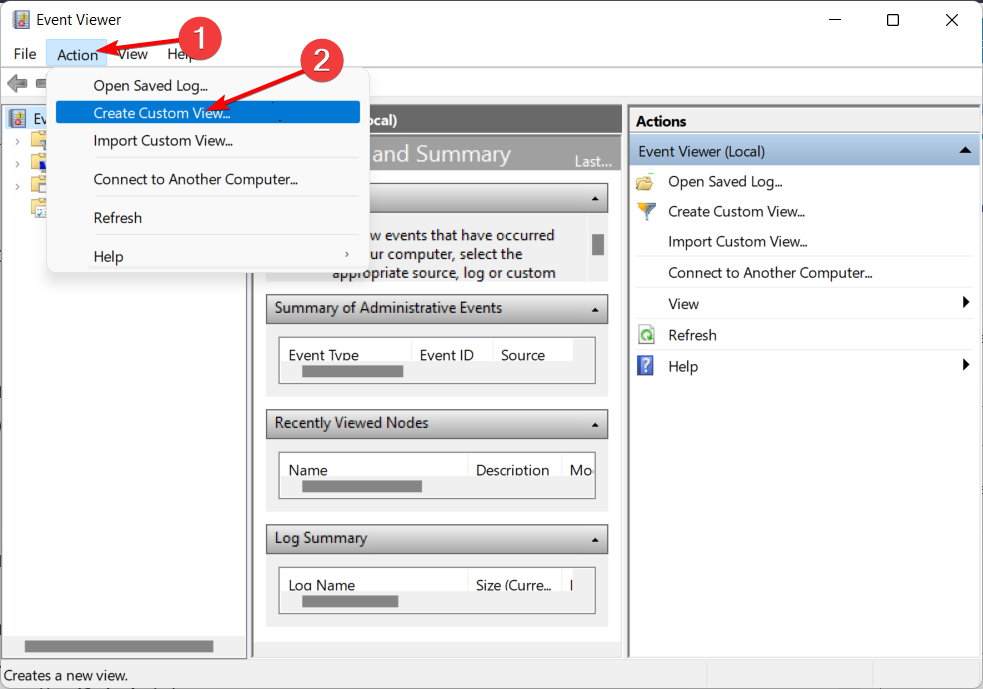
3. Sealegerea unui interval de timp în el menú desplegabil Înregistrat când a avut loc la BSoD și a marcat la casilla de verificare Eroare en la secţiune Nivel de evenimente.
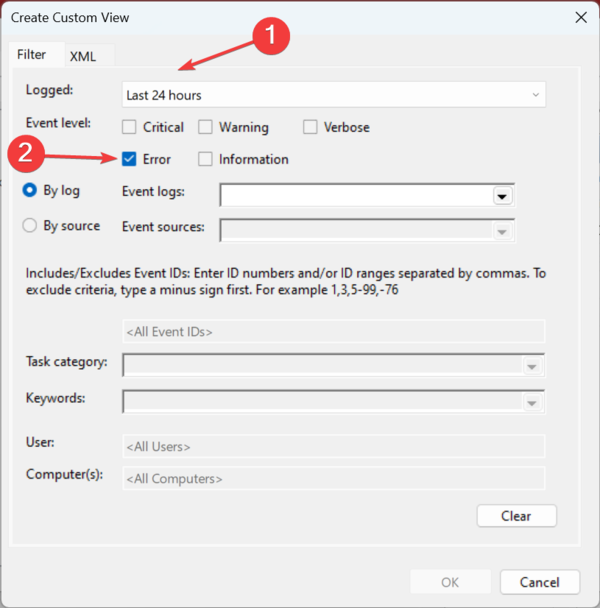
4. Selecciona el menú Registros de evenimente y marca la casilla Registros de Windows.
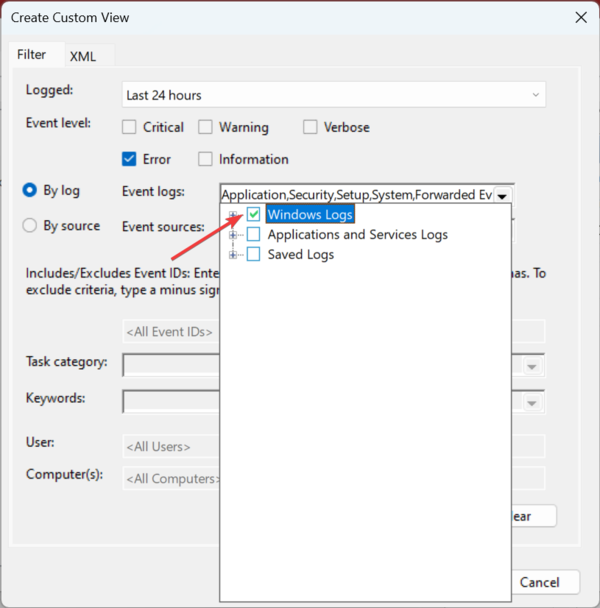
5. Una vez hecho, haz clic en Acceptare pentru a continua.
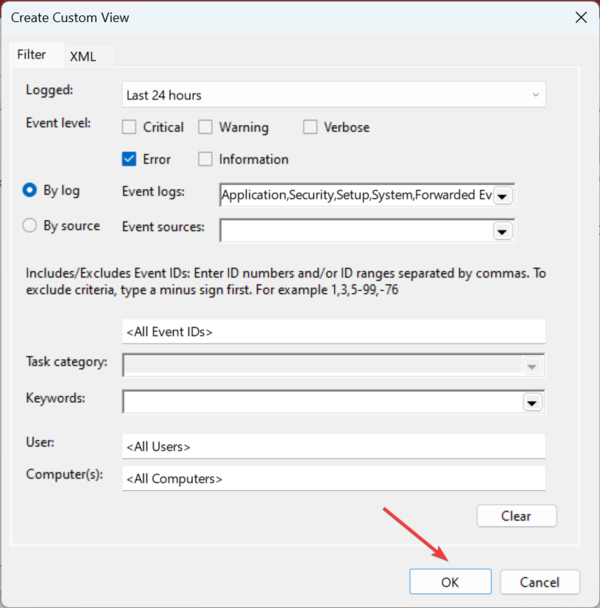
6. Dale un nume la vedere personalizată și apoi apăsați Acceptare. (El Visor de evenimente acum afișează informațiile în funcție de filtrele aplicate).
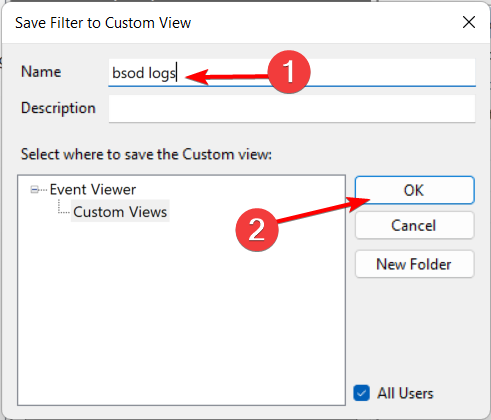
7. Ordena la información por fecha utilizând el encabezado Data și ora.
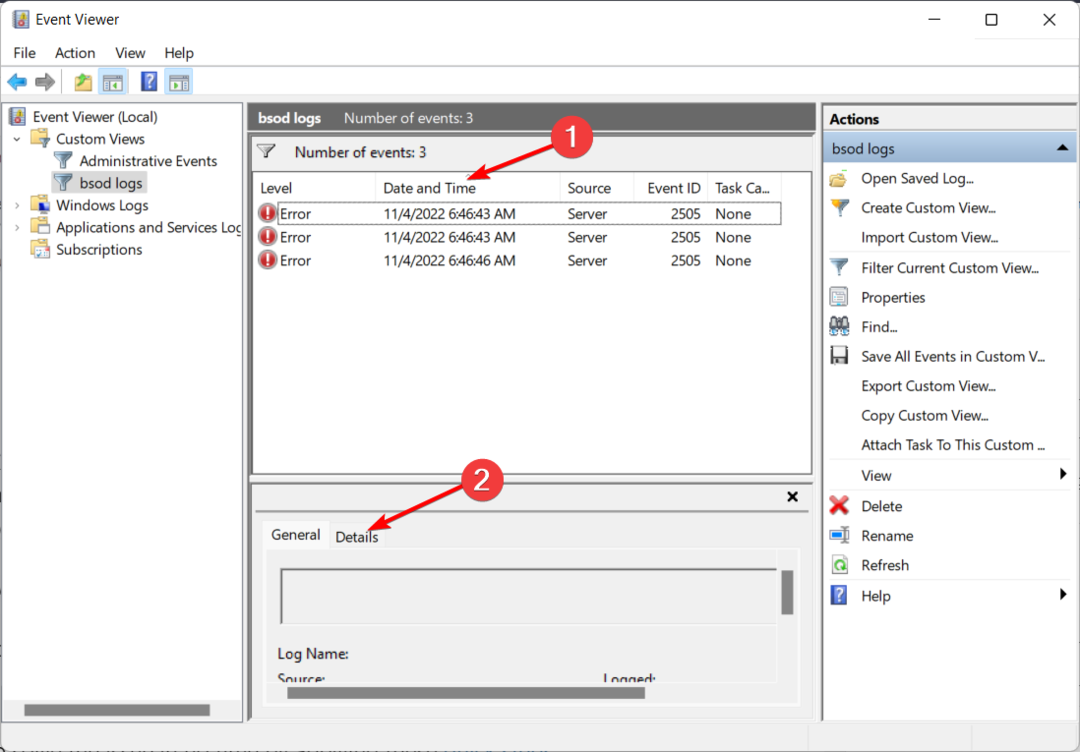
8. Oprezervați evenimentele de eroare în momentul ultimului BSoD. Pentru a obține mai multe detalii despre eroare, faceți clic pe aceasta pestaña Detalles.
Puteți utiliza Vizorul evenimentelor pentru a verifica un fișier de înregistrare a ecranului azul. Vizorul de evenimente din Windows arată un înregistrare de mesaje de aplicație și sistem.
Include erori, mesaje de informare și anunțuri, și este o unealtă utilă pentru a rezolva toate tipurile de probleme de Windows. Deci, te-ai întrebat cum ver el registro de pantalla azul, este probabil el método más efectivo.
2. Prin panoul de control
- Presiona el ataș de tastatură de Windows + S pentru a deschide căutarea, escribe Panoul de control în el campo de texto și haz clic în rezultatul căutării relevante.
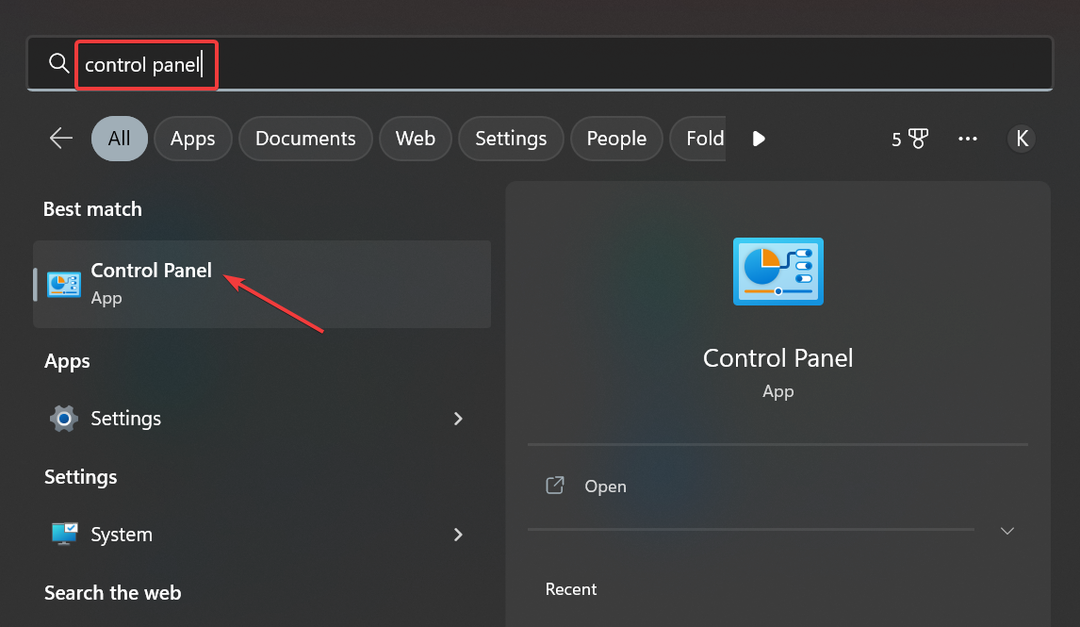
- Haz clic en Sistem și securitate.
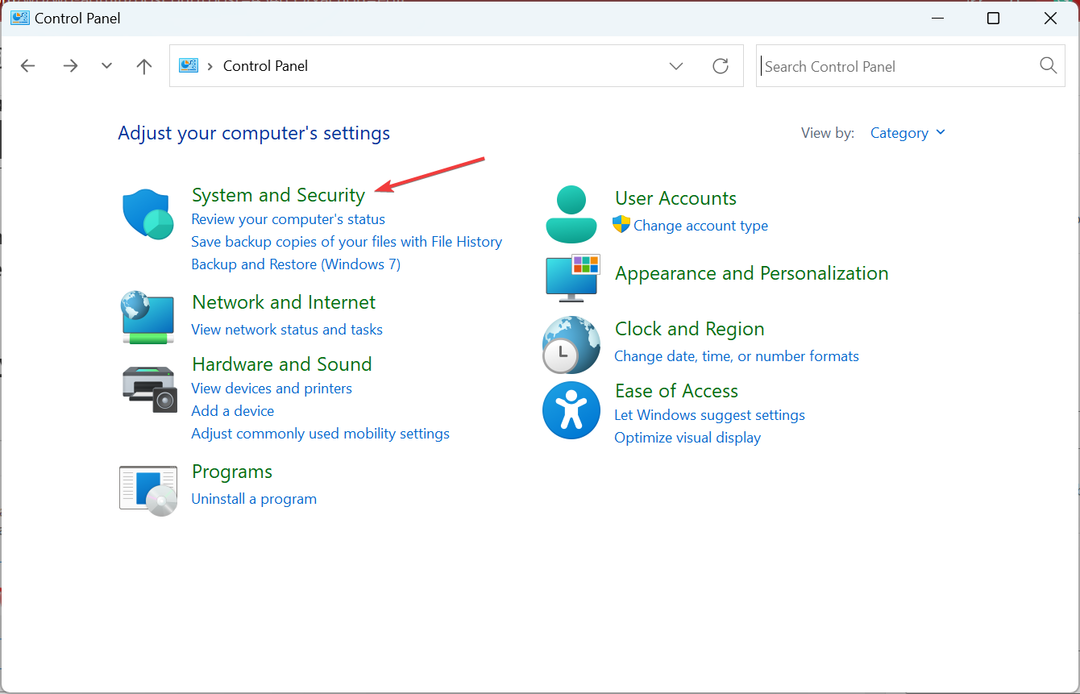
- A continuare, selectați Sistem și întreținere.
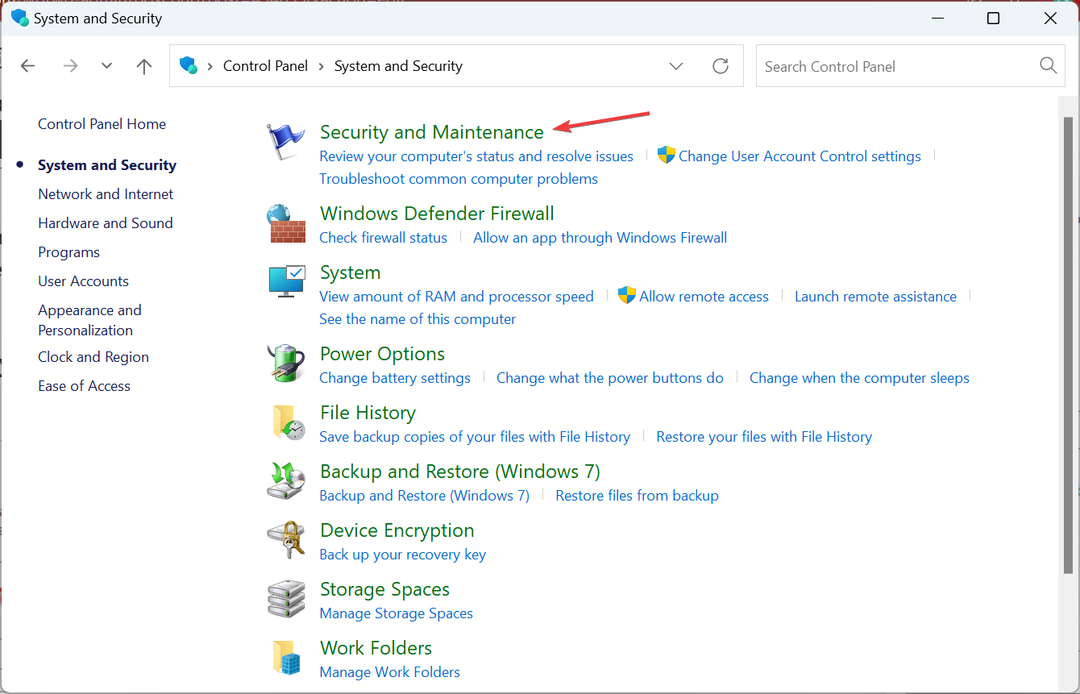
- Haz clic en Mantenimiento aici și apoi selectați Ver historial de confiabilidad.
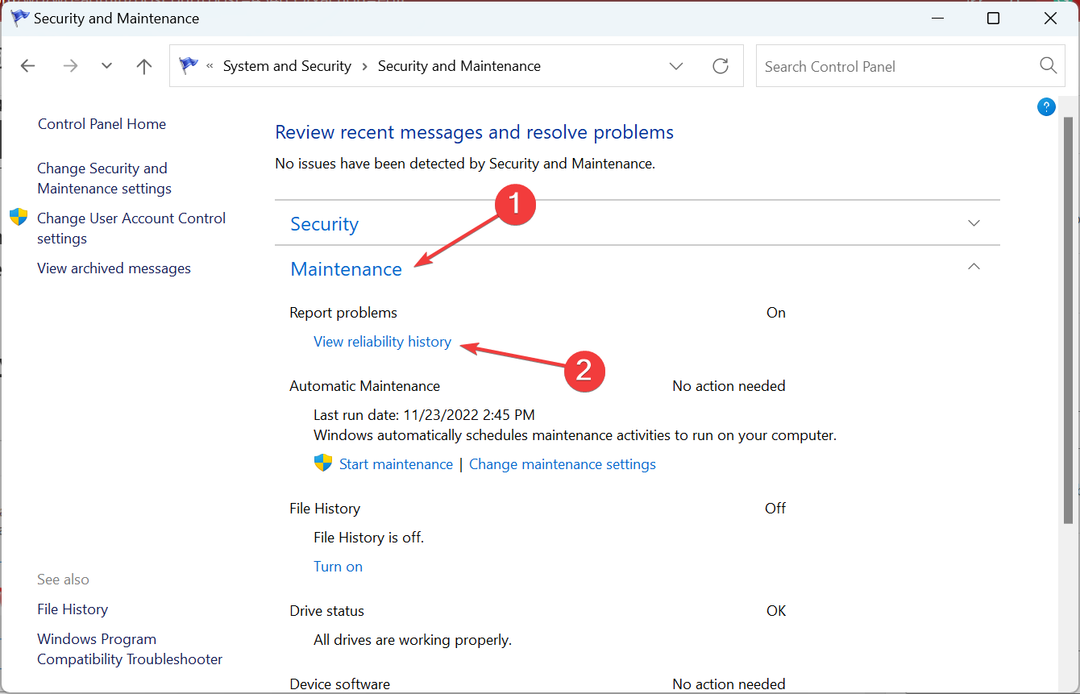
- Acum, localizați mărcile de cruz roșie, care reprezintă erori critici, inclusiv BSOD.
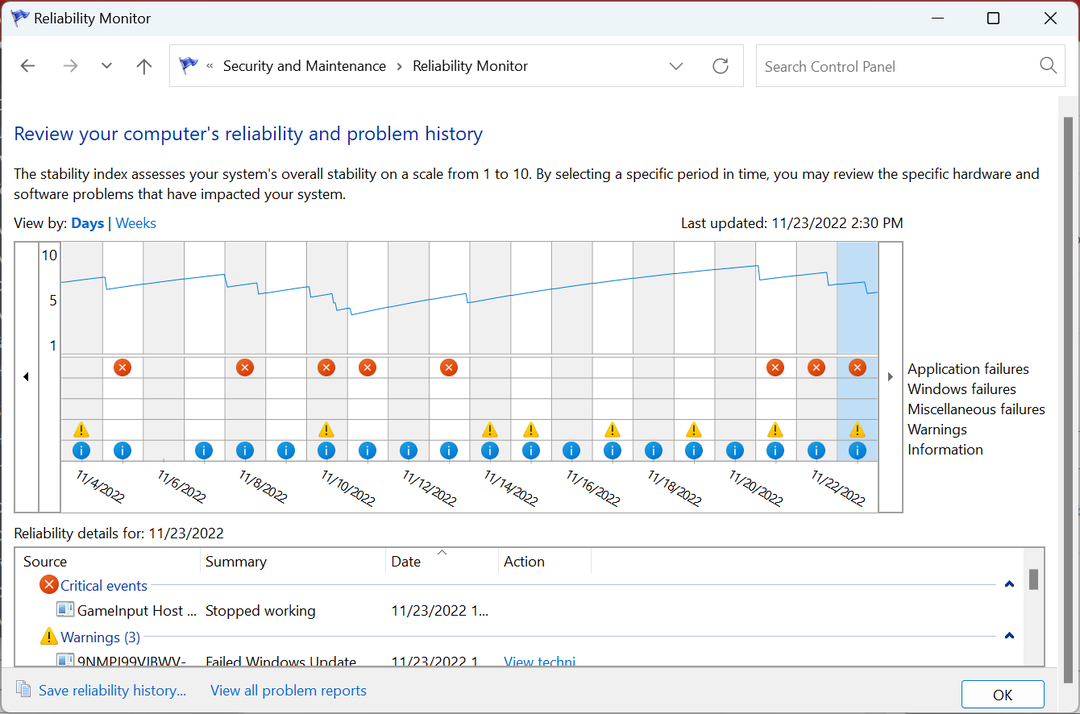
- Pentru a vedea fișierul de înregistrare, faceți clic pe un eveniment în partea inferioară.

El Panel de control vă permite de asemenea să verificați erorile critice găsite pe PC, și este puțin mai simplu, deși Vizorul evenimentelor, chiar dacă nu este detaliat.
3. Usa el Editor de Registro
- Presiona Windows+ R pentru a deschide Ejecutar, escribe regedit y luego haz clic en Acceptare.
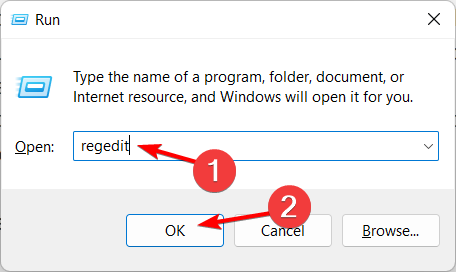
- Pega la următoare ruta în bara de direcții și presiune introduce:
HKEY_LOCAL_MACHINE\System\CurrentControlSet\Control\CrashControl
- Faceți clic pe dreptul în el lado derecho, colocați-l pe cursor Nuevo, selecta Valor DWORD (32 de biți) y nómbralo ca DisplayParameters.
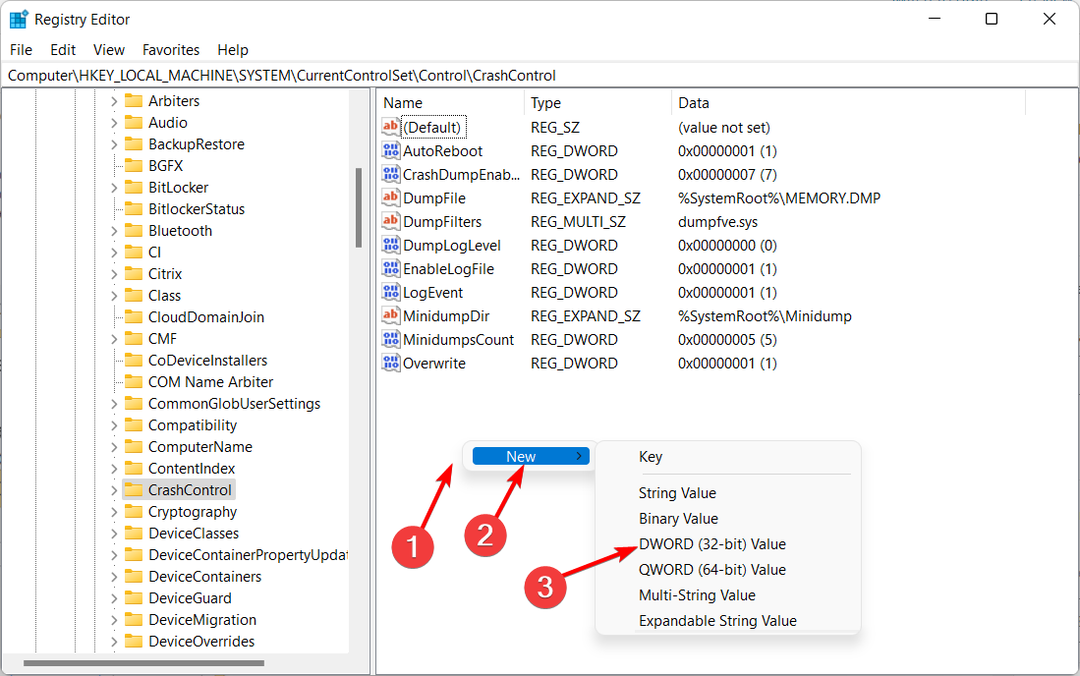
- Escribe 1 ro Date de valoare y haz clic en Acceptare pentru a păstra modificările.

- Una vez hecho esto, reinicia la computer.
Nu puteți vedea ID-ul evenimentului de la Pantalla Azul sau altă informație relevantă în înregistrarea erorilor, faceți modificări în înregistrarea ar trebui să rezolve lucrurile.
- Microsoft a blocat macrourile pentru că nu este de încredere
- 7 Soluciones Efectivas: Laptop No Se Apaga
4. Verificați folosind un visor de Pantallas Azules de la Muerte de terceros
Dacă toate pașii menționați anterior, vi se pare prea complicat, puteți utiliza un visor de evenimente de terți. Aceste aplicații fac exact aceluiași vizor de evenimente din Windows, dar cu mai puțini pași.
Para obtener más detalles sobre cómo utiliza un visor de Pantalla Azul de la Muerte de terceros, consulta esta guía detallada. În plus, pentru această situație în special, recomandăm utilizarea BlueScreenView de NirSoft.
Este instrumentul care escanea tu sistem în căutarea fișierului blocului de la Pantalla Azul de la Muerte și devuelve la informații într-o singură tablă, pentru a putea analiza cu ușurință. De această manieră, verás ușor la cauza evenimentului și a locației.
⇒Descărcați BlueScreenView
Există mai multe cauze subyacentes care pot desencadenar un BSOD, y a menos que sepas cum verificar el registro de pantalla azul, va fi dificil să rezolve problemele.
Y ahora que sabes cómo hacerlo, descubre las mejores herramientas pentru a rezolva erorile BSOD sin probleme.
Alguna dată te-ai găsit cu o eroare de Pantalla Azul de la Muerte în timp ce folosești Windows? Cuéntanos tu experiență în secțiunea de comentarii a continua.
![Funcție incorectă 0x80070001: Configurarea SSDT a eșuat [Remediere]](/f/3d1921e9a3cbf0abe7355acd797907af.png?width=300&height=460)
